
- •Первый запуск
- •Краткое знакомство с интерфейсом
- •Настройка программы
- •Общие настройки программы
- •Настройки редактирования
- •Настройки отображения временных единиц
- •Настройки отображения гиперссылок
- •Настройки параметров сохранения
- •Настройки просмотра
- •Настройки панелей инструментов
- •Оновные элементы интерфейса
- •Рабочая область ms Project
- •Представления
- •Что нового вы узнали?
- •Типы таблиц ms Project
- •Просмотр данных с помощью таблиц
- •Добавление, удаление и форматирование колонок
- •Создание новой таблицы
- •Создание таблицы на основе существующей
- •Редактирование таблиц
- •Пример создания собственной таблицы
- •Редактирование данных в таблицах
- •Форматирование данных в таблицах
- •Что нового вы узнали?
- •Сортировка
- •Фильтрация
- •Структурная фильтрация
- •Автофильтр
- •Фильтры
- •Создание фильтра
- •Пример создания собственного фильтра
- •Создание фильтра на основе существующего
- •Создание фильтра на основе автофильтра
- •Группировка
- •Настройка параметров группировки
- •Создание и редактирование групп
- •Сочетание методов сортировки, группировки и фильтрации
- •Что нового вы узнали?
- •Диаграммы
- •Диаграмма Ганта
- •Форматирование диаграммы Ганта
- •Настройка формы и цвета отрезков
- •Настройка текстовой информации, отображаемой рядом с отрезком
- •Групповое форматирование элементов диаграммы
- •Форматирование текстовых стилей
- •Форматирование шкалы времени
- •Вспомогательные линии
- •Пример форматирования диаграммы
- •Настройка дополнительных параметров диаграммы
- •Мастер диаграмм Ганга
- •Редактирование проектных данных на диаграмме Ганта
- •Что нового вы узнали?
- •Виды сетевых графиков в ms Project
- •Сетевой график
- •Форматирование сетевого графика
- •Форматирование блока
- •Создание шаблона блока
- •Операции над шаблонами блоков
- •Форматирование групп блоков
- •Настройка дополнительных параметров
- •Редактирование проектных данных на сетевом графике
- •Панель инструментов сетевого графика
- •Cхема данных
- •Что нового вы узнали?
- •Календарь
- •Форматирование календаря
- •Форматирование стилей отрезков
- •Форматирование шкалы времени
- •Настройка дополнительных параметров календаря
- •Редактирование проектных данных на календаре
- •График ресурсов
- •Форматирование ресурсного графика
- •Выбор типа отображаемой на графике информации
- •Настройка параметров отображения данных на диаграмме
- •Шкала времени, сетка и стили текста
- •Редактирование проектных данных на ресурсном графике
- •Что нового вы узнали?
- •Диаграмма использования задач
- •Выбор типа отображаемой на графике информации и ее форматирование
- •Шкала времени, сетка и стили текста
- •Редактирование проектных данных на диаграмме использования задач
- •Диаграмма использования ресурсов
- •Форматирование диаграммы использования ресурсов и редактирование данных на ней
- •Использование фильтрации, группировки и сортировки данных на диаграммах
- •Фильтрация данных на диаграммах без таблиц
- •Сортировка данных на диаграммах без таблиц
- •Группировка данных на диаграммах без таблиц
- •Что нового вы узнали?
- •Принципы работы с представлениями
- •Просмотр информации с помощью представлений
- •Использование окон
- •Создание нового представления
- •Создание представления на основе существующего
- •Настройка существующего представления
- •Настройка отображаемой на форме информации
- •Удаление и перемещение представлений и их составляющих
- •Пример использования Организатора
- •Сохранение настроек диаграмм и представлений
- •Что нового вы узнали?
- •Планирование проектов
- •Что такое проект?
- •Проект как временное явление
- •Составляющие проектного плана
- •Завершающие задачи
- •Длительность и трудозатраты
- •Зависимости и связи
- •Роли и ресурсы
- •Стоимость ресурсов
- •Проектный треугольник
- •Планирование проекта в ms Project
- •Определение проекта
- •Способ планирования и основные даты
- •Общие настройки календаря
- •Пример настройки календаря
- •Параметры календарного плана
- •Помощь в планировании
- •Что нового вы узнали?
- •Определение состава работ
- •Скелетный план работ
- •Определение длительностей задач
- •Определение связей между задачами
- •Типы связей задач
- •Использование задержек и опережений
- •Способы редактирования связей
- •Редактирование связей в форме
- •Редактирование связей в диалоговом окне сведений о задаче
- •Дата начала проекта
- •Ограничения
- •Как ограничения влияют на расписание
- •Ввод ограничений
- •Крайние сроки
- •Что выбрать — ограничения или крайние сроки
- •Когда вводить ограничения в план проекта
- •Пример использования ограничений и крайних сроков
- •Повторяющиеся задачи
- •Суммарная задача проекта
- •Что нового вы узнали?
- •Составление списка людей и оборудования
- •Определение рабочего времени ресурсов
- •Определение времени участия в проекте и максимальной загрузки
- •Персональное время работы
- •Определение назначений
- •Настройка параметров
- •Создание назначений
- •Типы задач
- •Фиксированный объем работ
- •Календарь задачи
- •Свойства назначения
- •Профиль загрузки
- •Даты начала и окончания назначения
- •Перерывы в выполнении работы
- •Назначение материальных ресурсов
- •Удаление назначений
- •Определение состава ресурсов во время создания назначений
- •Что нового вы узнали?
- •Дополнительная информация о задачах и ресурсах Внесение в план проекта дополнительной информации
- •Код структуры задач
- •Приоритет задач и группы ресурсов
- •Заметки и документы
- •Гиперссылки
- •Настраиваемые поля
- •Создание настраиваемых полей
- •Заполнение данными
- •Просмотр содержимого на плане
- •Создание настраиваемых полей со списком значений
- •Использование формул
- •Настраиваемые поля и суммарные задачи
- •Использование индикаторов
- •Настраиваемые коды структуры
- •Создание настраиваемых кодов структуры
- •Ввод значений настраиваемого кода структуры и его использование
- •Что нового вы узнали?
- •Методы планирования стоимости проекта
- •Планирование стоимости в ms Project
- •Стоимость ресурсов
- •Стоимость задач
- •Методы начисления затрат
- •Анализ и оптимизация плана проекта
- •Анализ и выравнивание загрузки ресурсов
- •Автоматическое выравнивание загрузки ресурсов
- •Ручное выравнивание ресурсов
- •Поиск перегружающих задач
- •Пример выравнивания загрузки
- •Замена ресурсов
- •Перенос трудозатрат в сверхурочные
- •Что нового вы узнали?
- •Анализ и оптимизация плана работ
- •Уточнение длительности задач с использованием параметров
- •Уточнение длительности задач по методу pert
- •Оптимизация плана работ проекта
- •Анализ критического пути проекта
- •Анализ и оптимизация стоимости проекта
- •Анализ стоимости проекта
- •Распределение затрат по фазам проекта
- •Распределение затрат по типам работ
- •Затраты на обычные и сверхурочные трудозатраты
- •Распределение затрат на ресурсы разных типов
- •Оптимизация стоимости проекта
- •Уменьшение затрат
- •Увеличение затрат
- •Что нового вы узнали?
- •Анализ рисков
- •Определение рисков
- •Риски в расписании
- •Задачи с предварительными длительностями
- •Слишком короткие задачи
- •Слишком длинные задачи и задачи с большим числом ресурсов
- •Задачи с внешними зависимостями
- •Ресурсные риски
- •Использование неопытных сотрудников
- •Ресурсы с большим объемом работы
- •Ресурсы со сверхурочной работой
- •Сотрудники с уникальными навыками и материалы с единственными поставщиками
- •Бюджетные риски
- •Разработка стратегии смягчения рисков
- •План сдерживания рисков
- •План реакции на риски
- •Формирование временного буфера
- •Анализ распределения трудозатрат
- •Что нового вы узнали?
- •Распространение плана проекта
- •Рассылка плана по электронной почте
- •Отправка по маршруту
- •Публикация на сервере Microsoft Exchange
- •Распространение плана в составе других документов
- •Экспорт плана в файлы других форматов
- •Экспорт данных в html
- •Создание новой схемы
- •Экспорт данных с использованием существующей схемы
- •Настройка шаблонов
- •Сводные таблицы
- •Базы данных
- •Текстовые форматы
- •Экспорт плана в файлы других форматов
- •Экспорт данных в html
- •Создание новой схемы
- •Экспорт данных с использованием существующей схемы
- •Настройка шаблонов
- •Сводные таблицы
- •Базы данных
- •Текстовые форматы
- •Что нового вы узнали?
- •Согласование плана проекта: распечатка и внесение изменений Распечатка
- •Вставка разрывов страниц
- •Настройки параметров печати
- •Предварительный просмотр перед печатью
- •Настройка параметров страницы
- •Внесение изменений в план
- •Файлы, подготовленные мастером экспорта
- •Файлы ms Project
- •Что нового вы узнали?
- •Отслеживание проекта Работа с базовыми и промежуточными планами
- •Сохранение планов
- •Удаление и изменение планов
- •Работа с базовым планом
- •Принципы отслеживания
- •Методы отслеживания
- •Поля для ввода данных
- •Использование полей
- •Использование методов отслеживания
- •Ввод повременных данных
- •Ввод фактических или оставшихся трудозатрат
- •Текущая дата и дата отчета
- •Дата отчета и ввод фактических данных
- •Ввод процента завершения
- •Подготовка к вводу данных отслеживания
- •Настройка параметров расчетов
- •Подготовка таблиц и представлений
- •Панель инструментов Tracking (Отслеживание)
- •Диалоговое окно обновления проекта
- •Процесс отслеживания проекта
- •Что нового вы узнали?
- •Совместная работа Настройки совместной работы
- •Совместная работа с помощью электронной почты
- •Согласование назначений
- •Подготовка к отправке данных
- •Отправка данных
- •Получение запроса и отправка ответов
- •Обновление плана проекта
- •Учет фактических трудозатрат
- •Отправка запроса
- •Совместная работа с помощью сервера ms Project Server
- •Преимущества ms Project Server
- •Настройка ms Project для работы с сервером
- •Первое подключение к серверу
- •Определение способа отчетности ресурсов о ходе работ
- •Согласование задач
- •Создание задачи сотрудником
- •Получение сообщений от сотрудников
- •Учет фактических трудозатрат
- •Ввод фактических данных сотрудником
- •Учет фактических данных в плане проекта
- •Делегирование задач
- •Отчеты о состоянии
- •Создание запроса на подачу отчета
- •Подготовка отчета сотрудником
- •Просмотр поданных отчетов
- •Панель инструментов для совместной работы
- •Диспетчер очереди
- •Что нового вы узнали?
- •Метод освоенного объема
- •Пример анализа методом освоенного объема
- •Индикаторы
- •Пример проведения анализа проекта
- •Использование нескольких базовых планов
- •Сравнение базовых планов
- •Линии хода выполнения
- •Настройка линии хода выполнения
- •Форматирование линий хода выполнения
- •Анализ хода работ на сервере ms Project Server
- •Что нового вы узнали?
- •Подготовка отчетов Статистика проекта
- •Стандартные отчеты
- •Обзорные отчеты
- •Сводка по проекту
- •Рабочие дни
- •Отчеты о текущей деятельности
- •Отчеты о затратах
- •Отчеты о назначениях
- •Отчеты по загрузке
- •Создание новых отчетов
- •Отчет о задачах
- •Отчет о ресурсах
- •Отчет по месячному календарю
- •Перекрестный отчет
- •Редактирование и настройка отчетов
- •Анализ хода работ
- •Совместная работа
- •Часть IV. Дополнительные возможности Возможности стандартной редакции Совместное использование ресурсов
- •Настройка пула ресурсов
- •Планирование с использованием пула
- •Использование пула
- •Совместная работа с пулом
- •Работа с несколькими планами проектов
- •Вставка проекта в проект
- •Просмотр данных нескольких проектов
- •Сохранение настроек проектов
- •Работа с базами данных проектов
- •Настройка Консультанта ms Project 2002
- •Как настраивать Консультанта
- •Управление надстройками сом
- •Работа с шаблонами
- •Глобальный файл
- •Создание шаблона файлов
- •Создание файла на основе шаблона
- •Что нового вы узнали?
- •Установка и конфигурирование сервера ms Project Server Установка сервера ms Project Server
- •Установка ms Project Server со стандартными возможностями
- •Установка ms Project Server с профессиональными возможностями
- •Установка сервера SharePointTeam Services
- •Конфигурирование сервера ms Project Server
- •Безопасность
- •Организация
- •Подключение сервера SharePoint
- •Корпоративные функции
- •Аналитические функции
- •Что нового вы узнали?
- •Возможности профессиональной редакции Начало работы
- •Создание учетных записей
- •Определение параметров подключения
- •Принципы подключения к серверу
- •Подготовка подключения к серверу
- •Работа с планами проектов
- •Создание и сохранение плана проекта
- •Открытие проектов и совместная работа над проектами
- •Работа с проектом без подключения к серверу
- •Работа с шаблонами файлов
- •Удаление с сервера проектов и шаблонов файлов
- •Работа с корпоративным пулом ресурсов
- •Создание ресурсов
- •Создание ролевых ресурсов
- •Редактирование ресурсов
- •Удаление ресурсов
- •Добавление ресурсов в проект
- •Назначение ресурса на задачу
- •Замена и подбор ресурсов проектной команды
- •Принципы замены ресурсов
- •Настройка корпоративных кодов структуры
- •Организационный код структуры
- •Определение кодов для ресурсов
- •Подбор ресурсов в проектную команду
- •Мастер замены ресурсов
- •Аналитические возможности сервера
- •Моделирование портфеля
- •Анализ портфеля
- •Что нового вы узнали?
Панель инструментов Tracking (Отслеживание)
В MS Project имеется специальная панель инструментов Tracking (Отслеживание), которую удобно использовать для быстрого ввода данных о ходе выполнения работ по проекту. Чтобы вывести эту панель на экран, нужно щелкнуть на ее названии в подменю View > Toolbars (Вид > Панели инструментов).
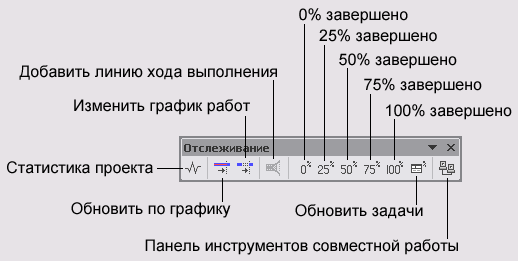
Рис. 19.28. Панель инструментов Tracking (Отслеживание)
Первая кнопка панели (рис. 19.28), Project Statistics (Статистика проекта), открывает окно с данными базового, текущего и фактического плана и расхождениями между текущим и базовым планом. Подробнее мы рассмотрим это окно в разделе «Статистика проекта». Окно статистики проекта можно также вызвать с помощью кнопки Statistics (Статистика) в диалоговом окне Project Information (Сведения о проекте).
Вторая кнопка, Update as Scheduled (Обновить по графику), вводит фактические данные о выполнении выделенной задачи, как если бы эта задача выполнялась в точности по графику. Фактические данные заполняются дл» интервала от начала задачи (или со времени прекращения выполнения фактической работы) до даты отчета.
Чтобы продемонстрировать эту операцию, в файле IS.mpp мы создали Задачу 1 с трудозатратами в 3 дня по 8 часов и установили дату отчета таким образом, чтобы она истекала на второй день выполнения задачи. Затем мы скопировали эту задачу под номерами от 2 до 4, причем для задач 3 и 4 мы ввели фактические трудозатраты за первый день работ (8 часов). Таким образом, задачи 1 и 2 еще не начали выполняться, а по задачам 3 и 4 работы шли 1 день.
Затем мы выделили задачи 2 и 4 и нажали кнопку Update as Scheduled (Обновить по графику) на панели инструментов Tracking (Отслеживание). Программа автоматически ввела фактические данные от даты запланированного, шчала задачи до даты отчета для Задачи 2 и от даты прекращения выполнения фактической работы для Задачи 4. После этого обе задачи стали выглядеть на плане так, как если бы по ним до даты отчета велась работа в соответствии с текущим планом проекта (рис. 19.29, файл 15.mpp).
Использовать обновление по графику удобно для задач, выполняемых по плану. В таком случае вам не придется вводить для каждой из них информацию о ходе выполнения — программа сама определит процент выполнения задачи на текущий момент.
Нажатие кнопки Reschedule Work (Изменить график работ), расположенной третьей на панели инструментов, приводит к тому, что все трудозатраты выделенной задачи, которые должны были быть выполнены до даты отчета и до сих пор не выполнены, переносятся на время после даты отчета.
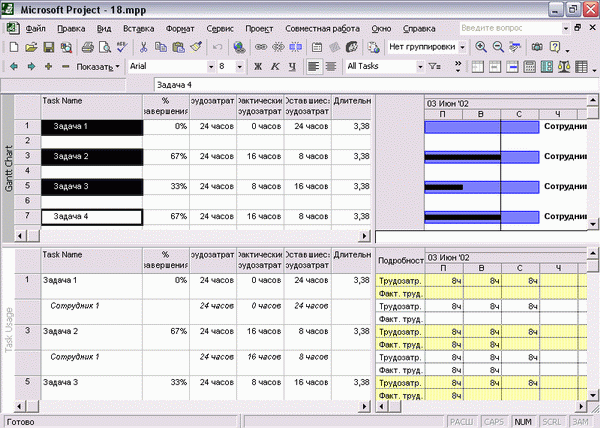
Рис. 19.29. Обновление задач по графику
Если задача не началась до даты отчета, то программа переместит начало задачи на более поздний срок, используя ограничение типа Start No Earlier Than (Начало не ранее). Если же задача начата, но ее выполнение отстает от расписания, то MS Project перенесет невыполненный фрагмент задачи так, чтобы его выполнение начиналось после указанной даты.
Например, в файле 19.mрр мы сохранили Задачу 2 из файла IS.mpp и скопировали ее в Задачу 3. Затем мы перенесли дату отчета на один день вперед, и получилось, что выполнение задачи отстает от расписания на один день. После того как мы выделили Задачу 3 и нажали кнопку Reschedule Work (Изменить график работ), этот день трудозатрат был перенесен так, чтобы начинаться после даты отчета, а в задачу был добавлен перерыв (рис. 19.30, файл 19.mрр).
При изменении графика используется тот же принцип, что и при переносе оставшихся частей задачи вперед к дате отчета (см. раздел «Дата отчета и ввод фактических данных»). Отличие между использованием флажка и кнопки Reschedule Work (Изменить график работ) заключается в том, что при установленном флажке оставшиеся части задач переносятся к дате отчета только при вводе фактической информации о задаче, а используя кнопку, можно перенести оставшиеся трудозатраты вперед в любой момент.
Эта возможность полезна, потому что часто при вводе фактических данных ход выполнения задачи соответствует плану и установка флажка не перенесет оставшуюся работу на более поздний срок. А в будущем, когда отклонение от плана появилось, а новых фактических данных о выполнении задачи еще нет, только с помощью этой кнопки можно автоматически перенести вперед планируемые работы.
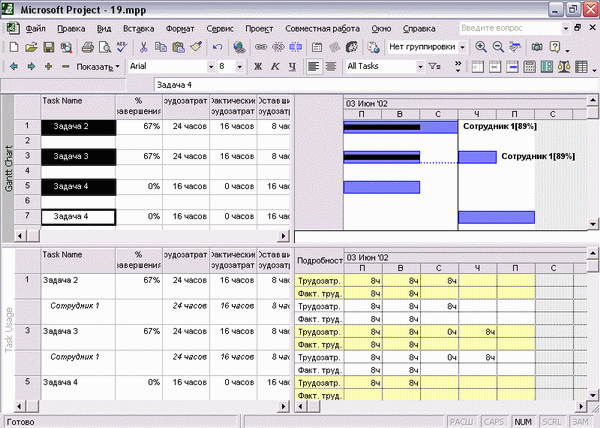
Рис. 19.30. Перенос невыполненных задач и их частей вперед
Кроме того, с помощью кнопки Reschedule Work (Изменить график работ) можно автоматически переносить вперед задачи, выполнение которых еще не началось. Например, в файле 19.mррмы создали Задачу 4, выполнение которой не началось до даты отчета. Если выделить эту задачу и нажать кнопку Reschedule Work (Изменить график работ), то задача переносится в плане так, чтобы начинаться после даты отчета (см. рис. 19.30).
Если нажать четвертую кнопку, Add Progress Line (Добавить линию хода выполнения), то курсор примет форму линии хода выполнения, которую нужно перетащить на шкалу времени диаграммы Ганта. С помощью линии хода выполнения можно отслеживать общий ход работ по проекту, и ее использование мы рассмотрим в далее.
С помощью следующих пяти кнопок панели (см. рис. 19.28) можно быстро установить процент завершения для выбранных задач в соответствии с цифрой на кнопке. Например, после щелчка по кнопке с надписью 75% в поле % Complete (% завершения) выбранных задач будет помещено значение 75%.
Щелчок по десятой кнопке, Update Tasks (Обновить задачи), открывает одноименное диалоговое окно для ввода фактических данных о задаче (рис. 19.31, файл 19.mрр).

Рис. 19.31. Диалоговое окно Update Tasks (Обновить задачи)
Диалоговое окно содержит поля с данными текущего плана и фактическими данными. Данные текущего плана — название задачи, информацию о запланированной длительности и датах начала и окончания — нельзя редактировать. Фактические данные — процент завершения, фактическую и оставшуюся длительность задачи, даты фактического начала и окончания задачи — редактировать можно. Нажатие кнопки Notes (Заметки) открывает диалоговое окно редактирования заметок задачи.
Последняя кнопка панели, Workgroup Toolbar (Панель инструментов совместной работы), служит для запуска панели инструментов совместной работы. Эту панель мы рассмотрим в следующем уроке (см. раздел «Панель инструментов для совместной работы»).
